PPT文件中取消英文字母下紅色波浪線的詳細步驟
php小編小新為您詳細介紹如何取消PPT文件中英文字母下的紅色波浪線。首先,開啟PowerPoint文檔,在「審閱」標籤中找到「拼字檢查」按鈕,點選後選擇「選項」。在「拼字和文法」對話方塊中,取消「拼字錯誤檢查」和「文法錯誤檢查」選項,然後點選「確定」。接下來,關閉PowerPoint並重新開啟文檔,現在英文單字下的紅色波浪線就會消失了!
1、這裡輸入【foad】,它就會有紅色的波浪線,提示有拼字的錯誤。
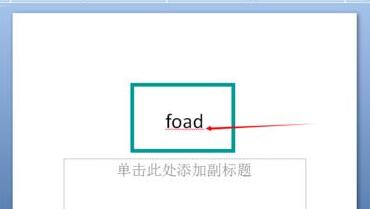
2、點選工具列中的【審閱】。
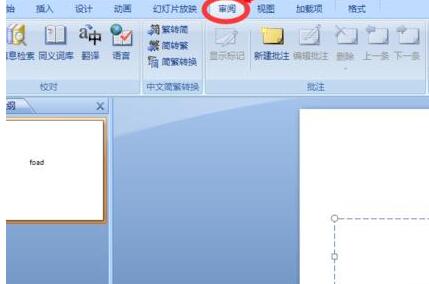
3、點選【拼字檢查】。
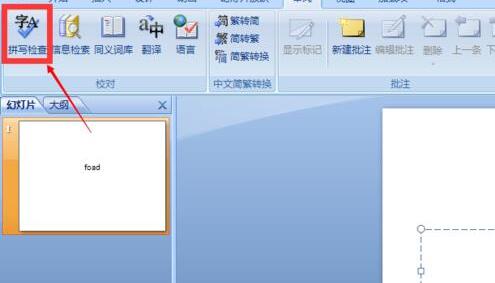
4、在出現的拼字檢查對話方塊中選擇【忽略】就會提示拼字檢查結束ok了。
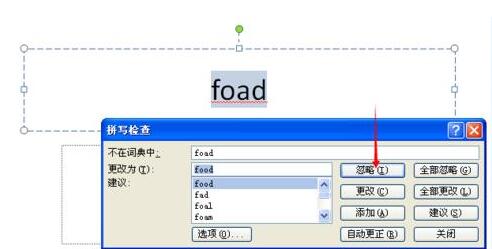
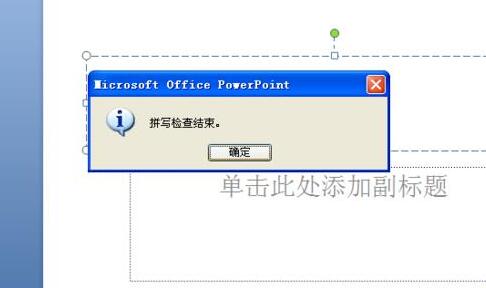
5、沒有紅色波浪線了。
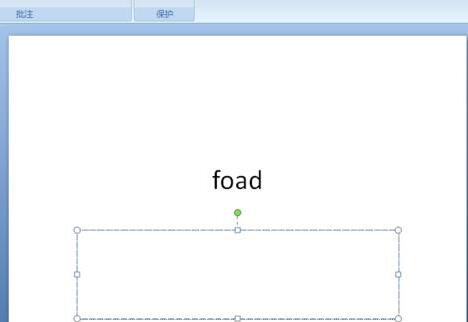 #
#
以上是PPT文件中取消英文字母下紅色波浪線的詳細步驟的詳細內容。更多資訊請關注PHP中文網其他相關文章!

熱AI工具

Undresser.AI Undress
人工智慧驅動的應用程序,用於創建逼真的裸體照片

AI Clothes Remover
用於從照片中去除衣服的線上人工智慧工具。

Undress AI Tool
免費脫衣圖片

Clothoff.io
AI脫衣器

AI Hentai Generator
免費產生 AI 無盡。

熱門文章

熱工具

記事本++7.3.1
好用且免費的程式碼編輯器

SublimeText3漢化版
中文版,非常好用

禪工作室 13.0.1
強大的PHP整合開發環境

Dreamweaver CS6
視覺化網頁開發工具

SublimeText3 Mac版
神級程式碼編輯軟體(SublimeText3)

熱門話題
 全角英文字母如何轉換為半角英文字母
Mar 15, 2024 pm 03:00 PM
全角英文字母如何轉換為半角英文字母
Mar 15, 2024 pm 03:00 PM
轉換方法:1、使用Word 文件的查找替換功能,透過通配符匹配全角英文字母並替換為半角格式;2、使用輸入法工具列上的「全角/半角」切換按鈕,將輸入法切換為半角狀態後重新輸入或修改英文字母;3、使用快速鍵(如Windows 系統中的「Shift 空格」)快速切換全角和半角狀態。
 全角英文字母轉換為半角形式的實用技巧
Mar 26, 2024 am 09:54 AM
全角英文字母轉換為半角形式的實用技巧
Mar 26, 2024 am 09:54 AM
全角英文字母轉換為半角形式的實用技巧在現代生活中,我們經常會接觸到英文字母,在使用電腦、手機等設備時也經常需要輸入英文字母。然而,有時候我們會遇到全角英文字母的情況,而我們需要使用的是半角形式。那麼,如何將全角英文字母轉換為半角形式呢?以下就為大家介紹一些實用的技巧。首先,全角英文字母和數字是指在輸入法中佔據一個全角位置的字符,而半角英文字母和數字則是佔據一
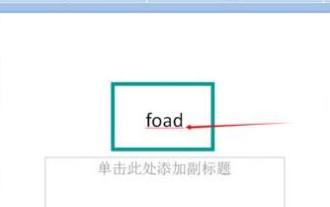 PPT文件中取消英文字母下紅色波浪線的詳細步驟
Mar 26, 2024 pm 08:50 PM
PPT文件中取消英文字母下紅色波浪線的詳細步驟
Mar 26, 2024 pm 08:50 PM
1.這裡輸入【foad】,它就會有紅色的波浪線,提示有拼字的錯誤。 2、點選工具列中的【審閱】。 3.點選【拼字檢查】。 4.在出現的拼字檢查對話方塊中選擇【忽略】就會提示拼字檢查結束ok了。 5.沒有紅色波浪線了。
 全角英文字母變成半角字母的方法
Mar 25, 2024 pm 02:45 PM
全角英文字母變成半角字母的方法
Mar 25, 2024 pm 02:45 PM
全角英文字母變成半角字母的方法在日常生活和工作中,有時候我們會遇到需要將全角英文字母轉換為半角字母的情況,例如在輸入電腦密碼、編輯文件或設計排版時。全角英文字母和數字是指寬度與中文字符相同的字符,而半角英文字母則是指寬度較窄的字符。在實際操作中,我們需要掌握一些簡單的方法,將全角英文字母轉換為半角字母,以便更方便地處理文字和數字。一、全角英文字母與半角英
 全角英文字母轉換為半角字母的簡單教程
Mar 25, 2024 pm 09:21 PM
全角英文字母轉換為半角字母的簡單教程
Mar 25, 2024 pm 09:21 PM
使用電腦輸入英文時,有時候我們會遇到全角英文字母和半角英文字母的差異。全角英文字母是指在輸入法為中文模式下,按下Shift鍵和英文字母鍵組合輸入的字符,它們佔據一個全角字符寬度。而半角英文字母則是指在輸入法為英文模式下直接輸入的字符,它們佔據半個字符寬度。在某些情況下,我們可能需要將全角英文字母轉換為半角字母,以下是一個簡單的教學:首先,打開文字編輯器或任
 golang中如何驗證輸入是否為英文字母
Jun 24, 2023 am 08:36 AM
golang中如何驗證輸入是否為英文字母
Jun 24, 2023 am 08:36 AM
作為一門語言,Golang提供了許多方法來方便我們進行資料的驗證和處理。其中,驗證輸入是否為英文字母是一項基本的功能,本篇文章將介紹Golang中實現此功能的兩種方式。 1.使用正規表示式正規表示式是一種可以符合文字片段的表達式。在Golang中,我們可以使用標準函式庫中的regexp套件來處理和符合正規表示式。下面是一個驗證輸入是否為英文字母的代碼示
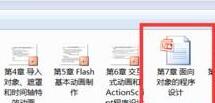 PPT文件開啟看不到圖片預覽的處理教學課程
Mar 26, 2024 pm 05:21 PM
PPT文件開啟看不到圖片預覽的處理教學課程
Mar 26, 2024 pm 05:21 PM
1.有時候預覽圖沒有看到。 2.開啟這個文件,點選【文件】選項卡。 3.在彈出的選單中選擇【資訊】。 4.點選右側的屬性,在彈出的選單中選擇【進階屬性】。 5.在【屬性】視窗中選擇【摘要】選項卡。 6.在其下方選擇【儲存預覽圖】,如圖,最後點選【確定】按鈕。 7、這時我們可以看到了預覽圖。 8.若使用的是office2003,點選【檔案】選單下的【屬性】也同樣可以開啟這個視窗。
 ppT文件中插入另一個ppt文檔的操作方法
Mar 26, 2024 pm 02:36 PM
ppT文件中插入另一個ppt文檔的操作方法
Mar 26, 2024 pm 02:36 PM
1、開啟要新增檔案的PPT。 2、翻到要插入ppt文件的那一頁。 3.在選單列中選擇【插入】-------【物件】。 4.彈出【插入物件】對話框。操作方法一:選擇新建在對話方塊中選擇【MicrosoftOfficePowerPoint簡報】點選【確定】後,就可以再新建的空白文件方塊增加內容即可操作方法二、選擇由檔案建立點選對話方塊中的【瀏覽】,找到需要插入的檔案最後,點選【確定】即可






